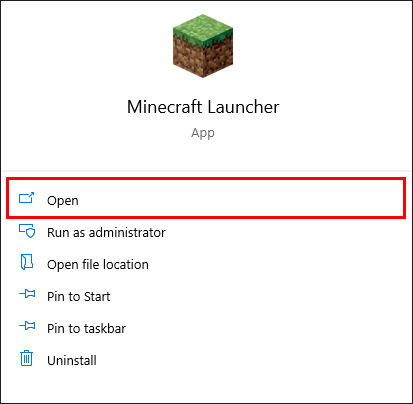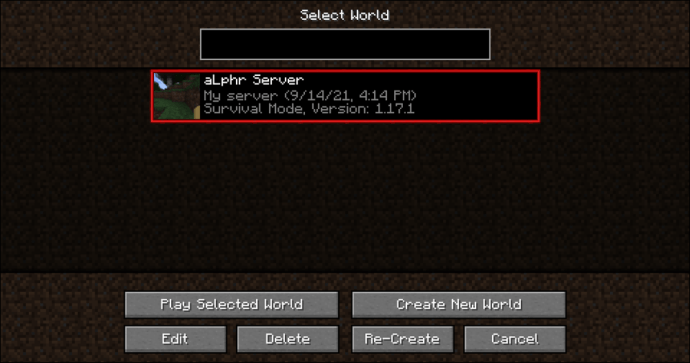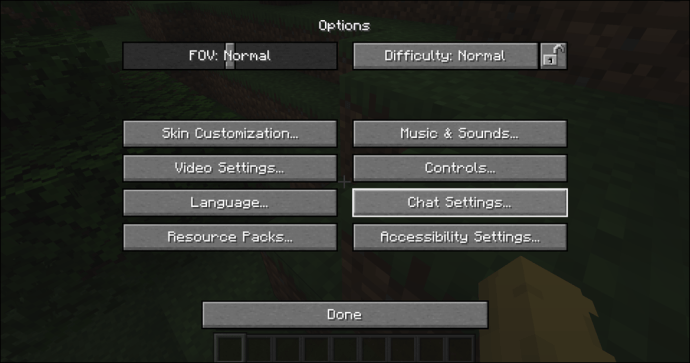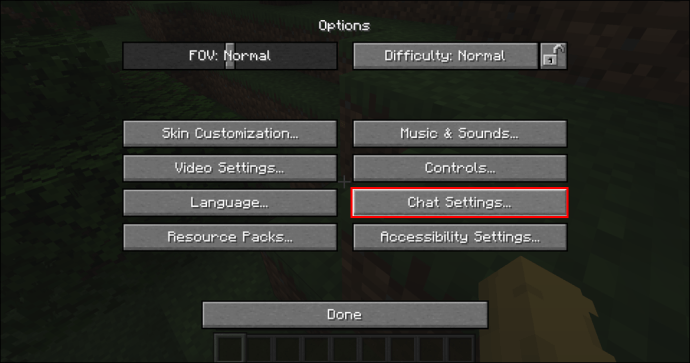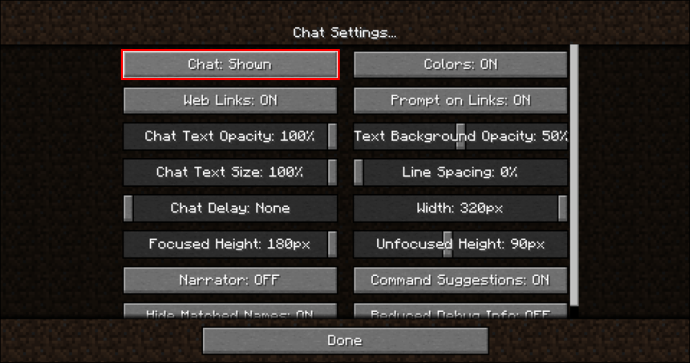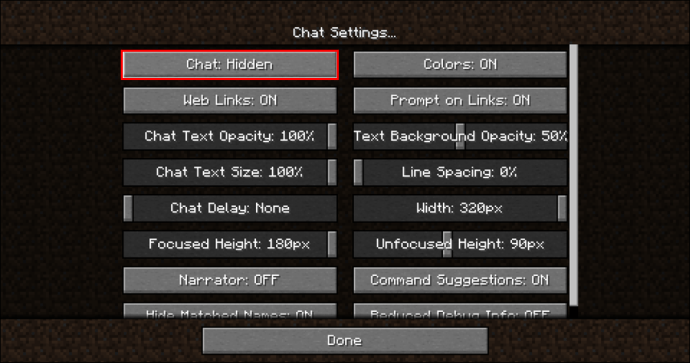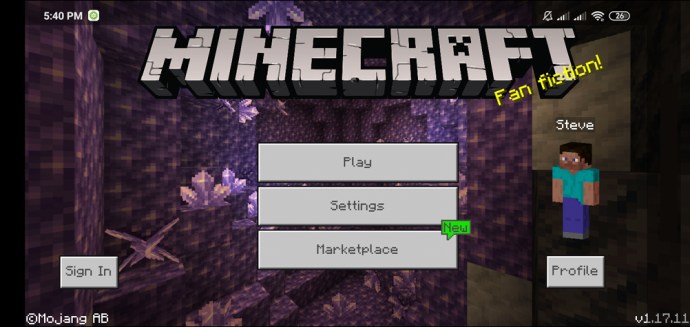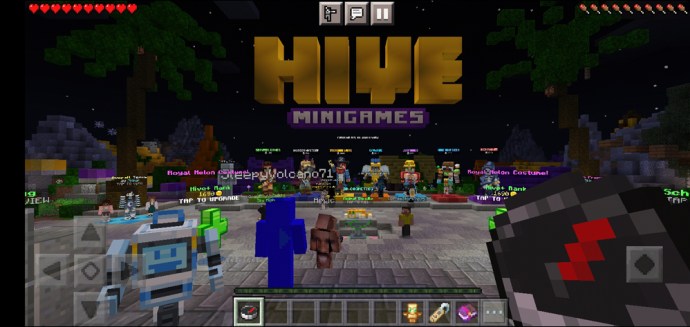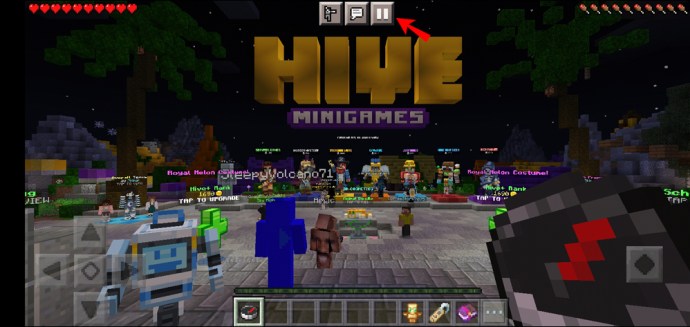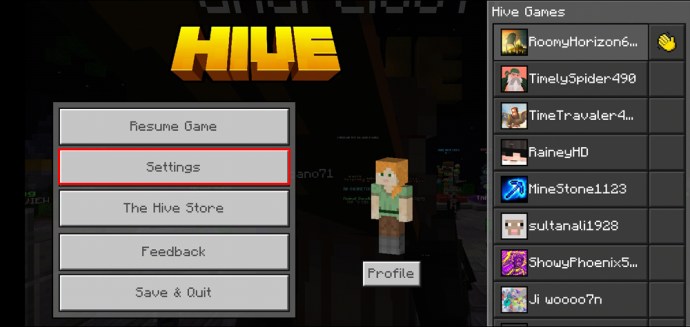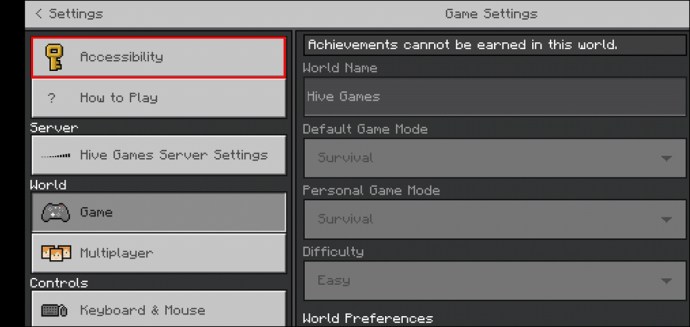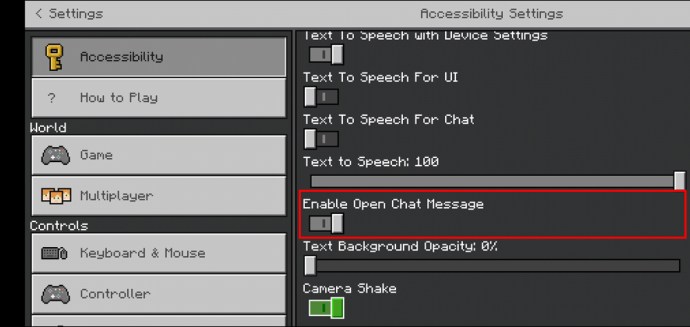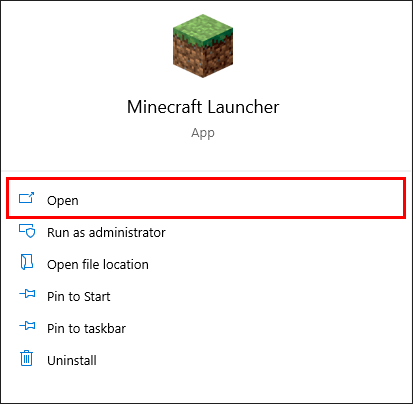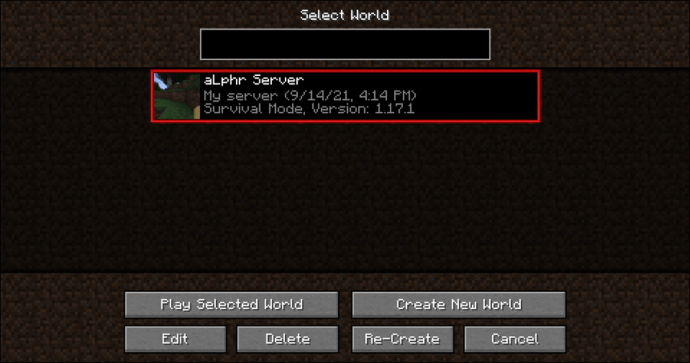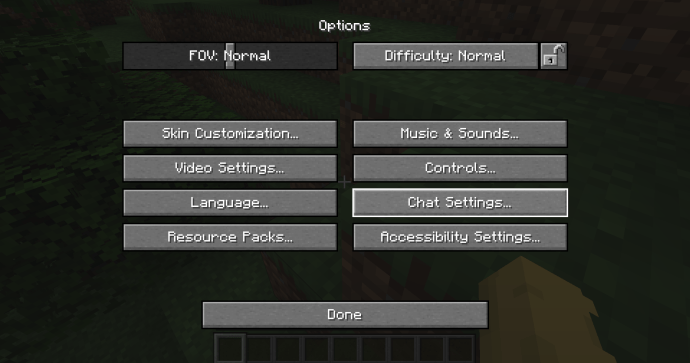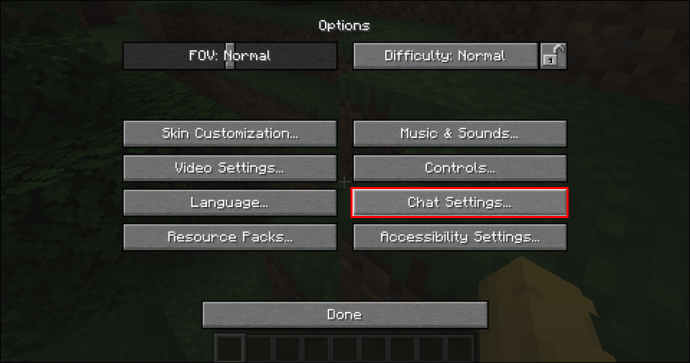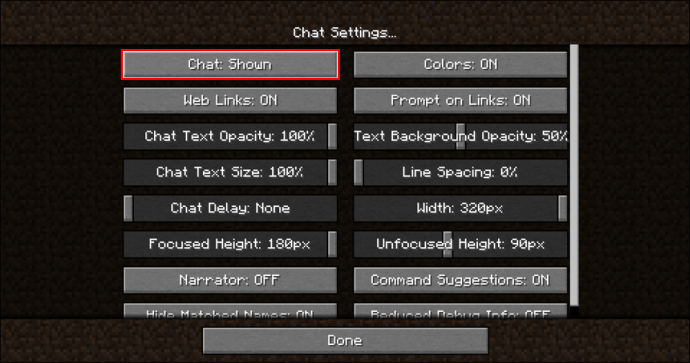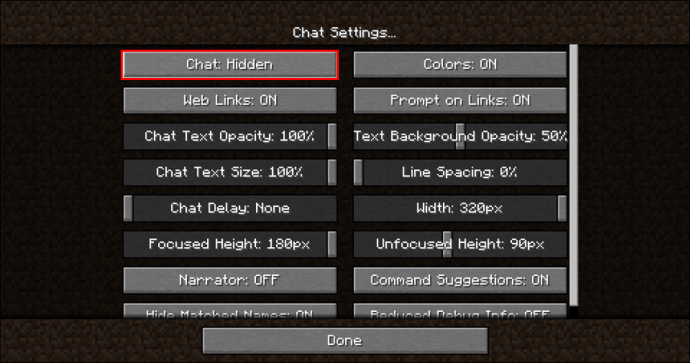У Minecraft часто грають у режимі для кількох гравців на серверах, що дозволяє познайомитися з новими людьми. На відміну від інших ігор, ви не можете спілкуватися за допомогою голосового чату без модів. Тому найкраще використовувати текстовий чат для спілкування з іншими гравцями. Однак деякі гравці вважають за краще взагалі не вмикати функцію чату.
![Як відключити чат у Minecraft [Усі версії]](http://pics.riverromppf.mobi/wp-content/uploads/gaming/2261/jfmsglmlyk.jpg)
Якщо вам не цікаво бачити повідомлення інших гравців, ви можете вимкнути це в грі. Це не справжня відключення, оскільки ви просто приховуєте його. Однак це дуже добре, якщо ви хочете досліджувати в спокої.
Як відключити чат в Minecraft
Як правило, все, що вам потрібно зробити, це знайти опцію для приховування чату в меню «Параметри» на всіх платформах. Оскільки кожна платформа має різні елементи керування, ми розглянемо, як вимкнути параметр чату для всіх версій.
Для видання Java ось що вам потрібно зробити:
- Запустіть Minecraft.
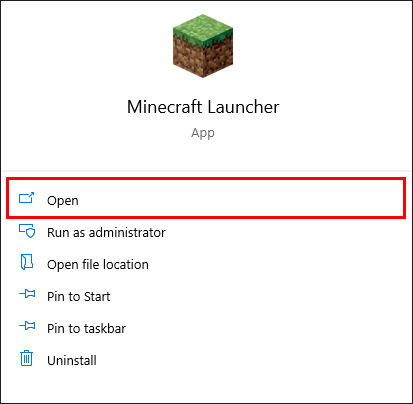
- Введіть свій сервер.
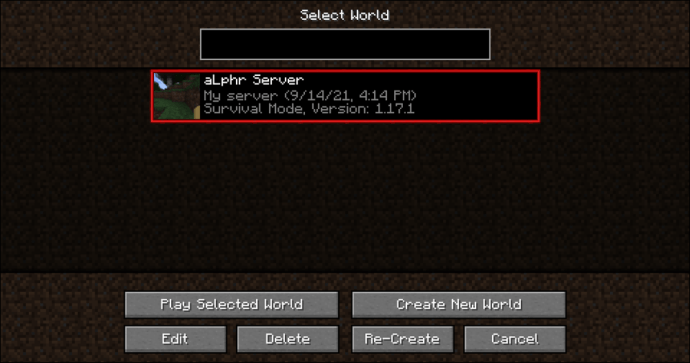
- Натисніть кнопку Esc на клавіатурі.
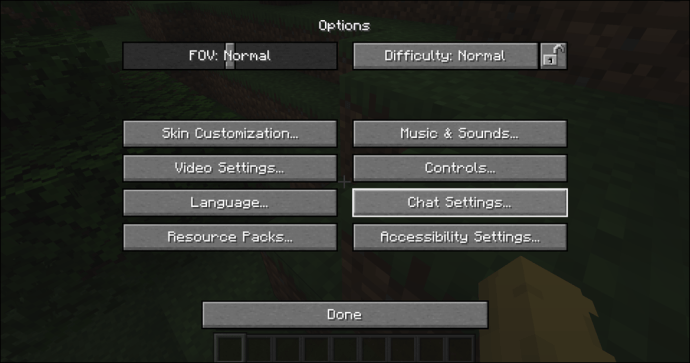
- Виберіть «Налаштування чату».
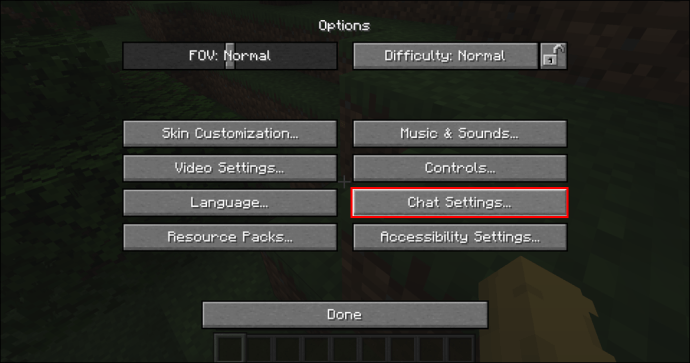
- У верхньому лівому куті один раз натисніть «Чат: показано».
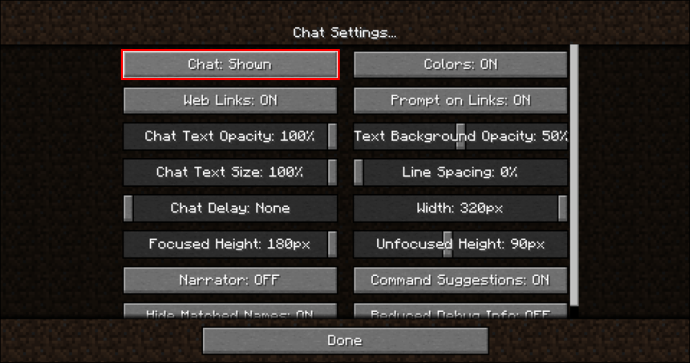
- Це змінить його на «Чат: прихований».
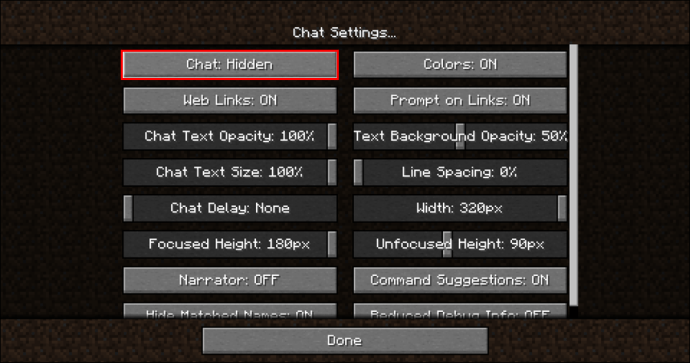
Відтоді ви не бачитимете нових повідомлень чату на вашому екрані. Ви також взагалі не можете спілкуватися в чаті, і це включає в себе команди введення. Якщо ви хочете бачити лише команди, ви можете натискати кнопку, доки на ній не буде вказано «Лише команди».
Якщо ви хочете знову ввімкнути чат, ви можете повторити ті самі кроки, що й вище, щоб знову відобразити вікно чату.
Як відключити чат у Minecraft Bedrock
Minecraft: Bedrock Edition — це те, у що грають гравці на цих платформах:
- Xbox One
- iOS
- Android
- Nintendo Switch
- ПК
- PS4
Більшість комп’ютерних гравців грають на Java Edition, хоча для деяких нечувано грати на Bedrock. Оскільки тут є кілька платформ, ми проведемо вас через кожну з них окремо.
Xbox One
Гравці на Xbox One використовуватимуть вхідний контролер. Кнопка паузи зліва від кнопок XYAB відкриє меню. Ось кроки для вимкнення чату на Xbox One:
- Запустіть Minecraft для Xbox One.
- Вирушайте на сеанс.
- Натисніть кнопку паузи на контролері Xbox One.
- Перейдіть до «Параметри».
- Перейдіть до «Налаштування для кількох гравців».
- Натисніть «A», виділивши опцію «Чат».
- Переконайтеся, що на ньому написано «Приховано».
Після цього ви будете повністю в темряві щодо текстового спілкування інших гравців.
iOS і Android
Minecraft: Bedrock Edition на мобільних пристроях однакова незалежно від операційної системи вашого телефону. Тому ми згрупуємо точні інструкції в одному місці, щоб зробити все зручніше. Як для iOS, так і для Android кнопка «Пауза» знаходиться у верхній частині екрана, праворуч від кнопки чату.
Відключення чату в Minecraft на iOS і Android відбувається так:
- Запустіть Minecraft на своєму мобільному пристрої.
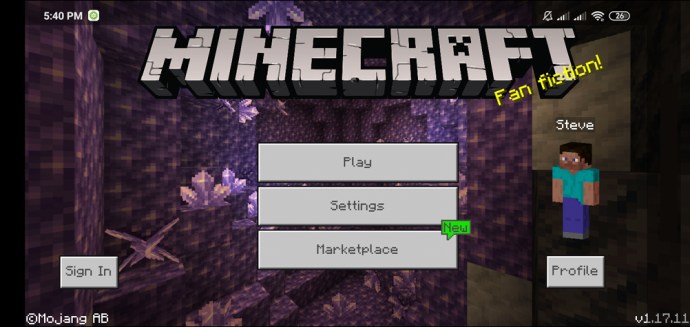
- Відправляйтеся в багатокористувацький світ.
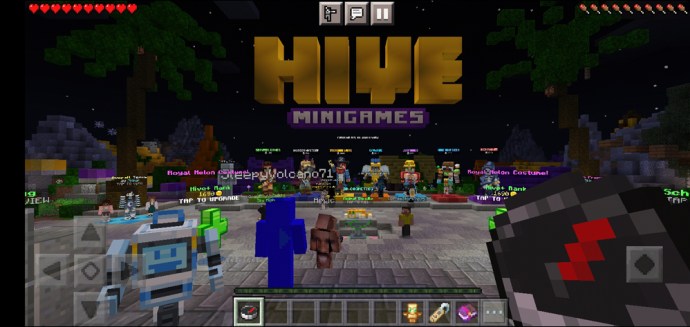
- Торкніться кнопки Пауза.
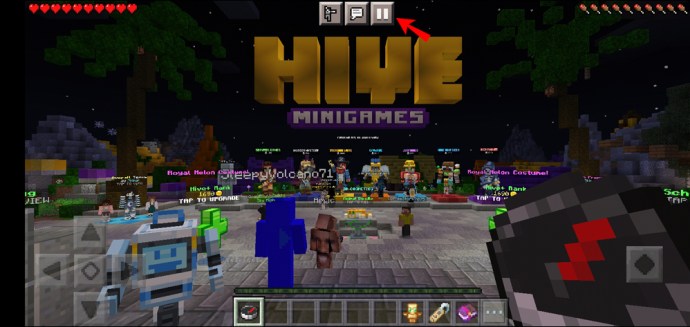
- Виберіть «Налаштування».
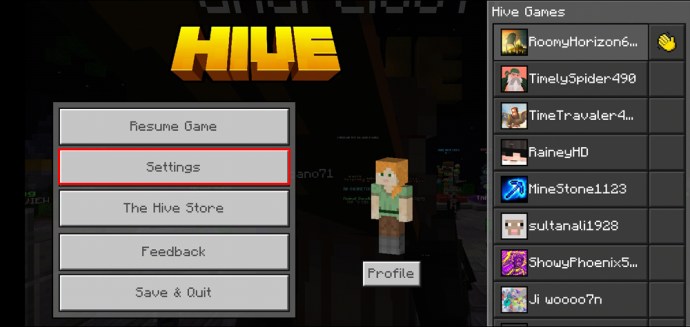
- Виберіть «Доступність».
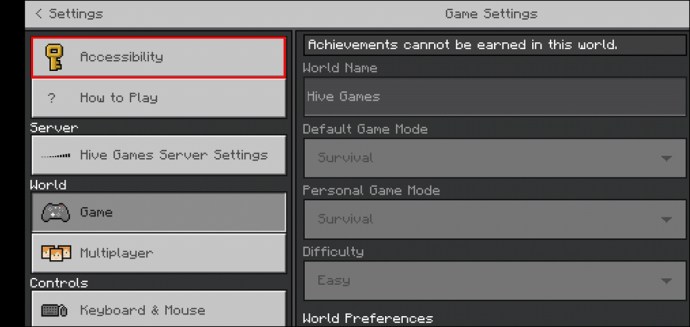
- Торкніться «Чат: показано».
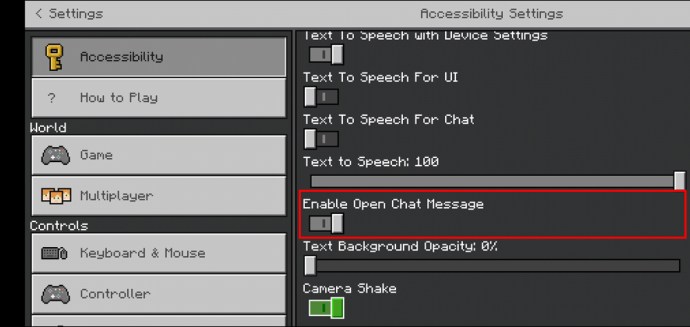
- Коли з’явиться повідомлення «Чат: приховано», ви можете натиснути «Готово» і продовжити гру.
Мобільні пристрої дозволяють простіше вводити текст, ніж консолі, але якщо ви не хочете, щоб вас турбували, сховайте вікно чату.
Nintendo Switch
Ви використовуєте Pro Controller або Joy-Cons, щоб грати в Minecraft на Nintendo Switch. Навіть на сторонніх контролерах кнопкою паузи є кнопка «+» праворуч. Праворуч Joy-Con це великий «+» угорі.
Вимкнення чату на Nintendo Switch включає такі дії:
- Відкрийте Minecraft для Nintendo Switch.
- Почніть гру.
- Натисніть кнопку Пауза на бажаному контролері.
- Виберіть «Параметри» в меню «Пауза».
- Виберіть «Налаштування для кількох гравців», щоб відкрити безліч опцій.
- Натисніть «A», коли виділите «Чат: показано».
- Коли з’явиться повідомлення «Чат: прихований», збережіть свої налаштування, і ви зможете продовжувати грати в Minecraft.
Навіть граючи в Minecraft на ходу, ви завжди можете спокійно заглушити шум і мій.
ПК
На ПК все, що вам потрібно зробити, це виконати ті ж дії, що й у Java Edition. Ось що потрібно зробити:
- Запустіть Minecraft: Bedrock Edition для ПК.
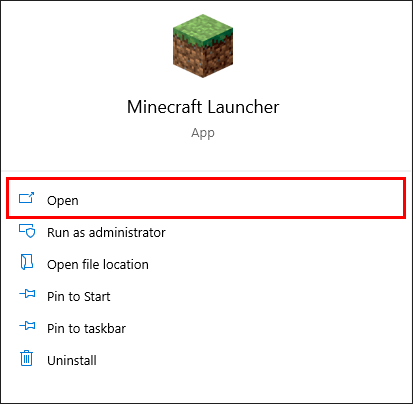
- Завантажте одну зі своїх ігор.
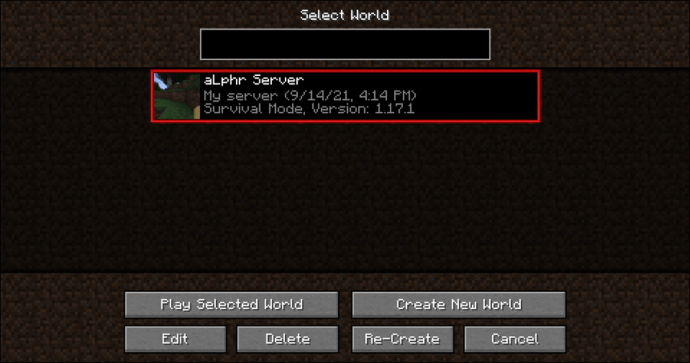
- Натисніть Esc на клавіатурі.
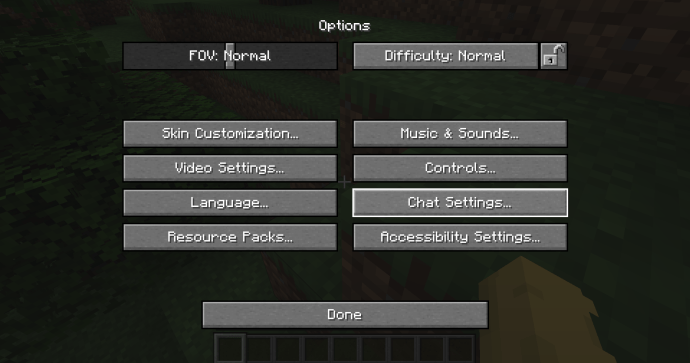
- Перейдіть до «Налаштування чату».
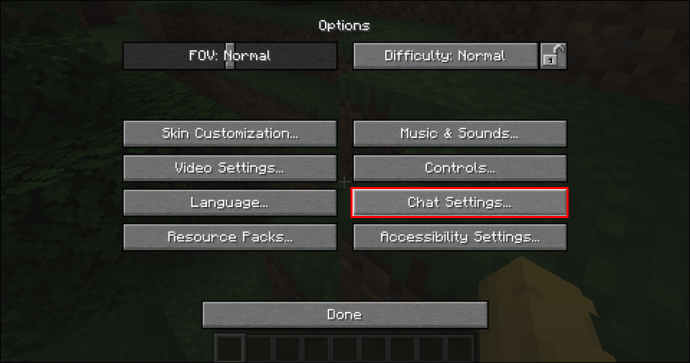
- Натисніть «Чат: показано» один раз у верхньому лівому куті.
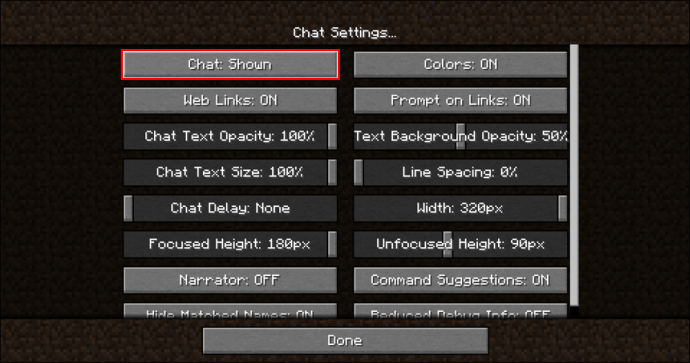
- Змініть параметр на «Чат: прихований».
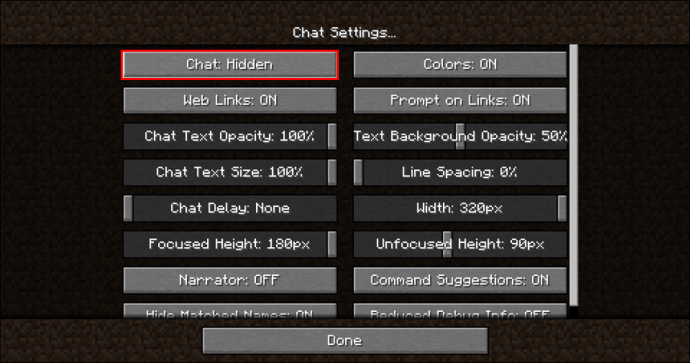
PS4
Гравці PS4 Minecraft мають кнопку «Пуск» там, де знаходиться кнопка «Пауза» на контролерах Xbox One. При натисканні на неї відкриється меню паузи. Якщо ви хочете приховати вікно чату, ось як це зробити:
- Завантажте гру Minecraft на свою PS4.
- Натисніть кнопку Пуск на контролері.
- Виберіть «Налаштування для кількох гравців».
- Наведіть курсор на «Чат: показано».
- Змініть його на «Чат: прихований».
- Вийдіть з меню та продовжуйте гру.
Ці інструкції також застосовні для гравців, які використовують PS5 для гри в Minecraft.
Як вимкнути чат у Minecraft Education Edition
Видання Education доступне на ПК та мобільних пристроях. Ця версія Minecraft, поширена в класних кімнатах, не надто відрізняється від інших версій гри, коли справа доходить до налаштувань.
ПК
Для ПК виконайте такі дії:
- Запустіть Minecraft: Education Edition для ПК.
- Зайдіть у класну кімнату.
- Натисніть Esc на клавіатурі.
- Виберіть «Налаштування для кількох гравців».
- Натисніть «Чат: показано» один раз у верхньому лівому куті.
- Переконайтеся, що параметр став «Чат: прихований».
- Вийдіть з налаштувань і продовжуйте грати.
Мобільні пристрої
Студенти та викладачі, які використовують мобільні пристрої, можуть замість цього використовувати ці інструкції як посібник:
- Відкрийте Minecraft: Education Edition на своєму пристрої.
- Введіть будь-який сеанс.
- Торкніться кнопки Пауза на екрані.
- Виберіть «Налаштування для кількох гравців».
- Торкніться «Чат: показано».
- Торкайтеся, доки не побачите «Чат: прихований», і вийдіть з меню налаштувань.
- Продовжуйте грати.
Для Education Edition викладачі можуть вимкнути чат для всіх присутніх у класі. Ця функція в грі дозволяє студентам зосередитися на навчанні. Однак за замовчуванням цей параметр вимкнено.
Чи можна назавжди вимкнути чат на серверах?
Якщо на вашому сервері є спеціальні плагіни, ви можете використовувати їх, щоб повністю вимкнути вікно чату. Існує багато плагінів для Minecraft, і кожен з них має свою інструкцію. Відмінним плагіном є Chat Disable, але наразі він більше не оновлюється.
Щоб вимкнути чат за допомогою цього плагіна, виконайте наведені нижче дії.
- Установити Вимкнути чат.
- Запустіть свій клієнт Minecraft
- Зайдіть на сервер, який має дозвіл змінити.
- Відкрийте вікно чату.
- Введіть «/disable chat» без лапок.
Інші плагіни можуть мати команди, які виконують подібні дії. Ви можете шукати їх в Інтернеті, оскільки більшість із них можна безкоштовно завантажити та використовувати на ваших серверах.
Тут немає розмови
Вимкнення чату дозволяє вам займатися своїми справами, не заважаючи іншим гравцям. Незалежно від того, чи ви вважаєте за краще, чи ви батько, який воліє заборонити своїм дітям спілкуватися з іншими в Інтернеті, приховати цю функцію відносно просто. Кілька кроків достатньо, щоб обмежити балаканину та спокійно досліджувати ландшафти Minecraft.
В яку версію Minecraft ти граєш? Ви граєте на кількох платформах? Дайте нам знати в розділі коментарів нижче.